هل هناك شيء أكثر إحباطا من فقدان iPhone؟ إذا وقع الجهاز في أيدي الأشرار، فقد تواجه خطر تسرب البيانات وفقدان المال. لذلك، من الأفضل أن تقوم على الفور بمسح بيانات الايفون عن بعد، لتجنب تسرب البيانات الشخصية!
سيستعرض هذا المقال 4 طرق مسح البيانات من الايفون المسروق، مع شروح تفصيلية. يرجى اختيار الطريقة التي تناسبك أفضل لمسح بيانات الآيفون عن بعد.
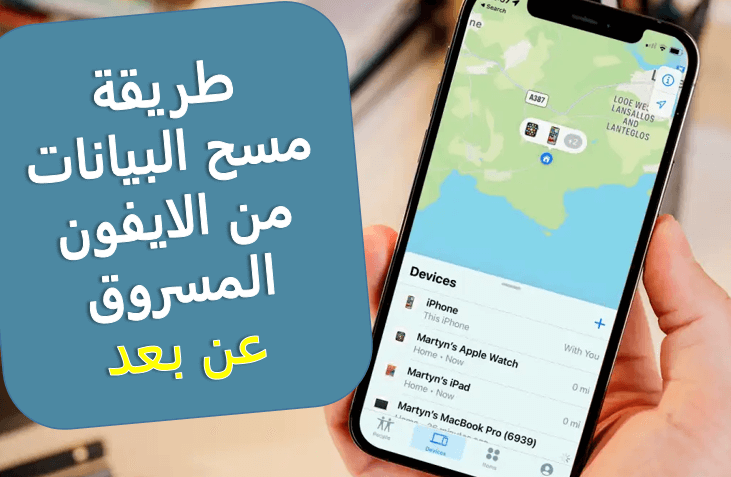
مسح بيانات الايفون عن بعد باستخدام "Find Devices"
آيفون مفقود أو مسروق؟ أو هل نسيت مسح جميع البيانات من الايفون قبل بيعه؟ بغض النظر عن الحالة، يمكنك استخدام أداة "Find Devices" على موقع iCloud للوصول إلى الآيفون المفقود. يمكنه مسح البيانات من الايفون عن بعد وتتبع موقع الجهاز المفقود.
مسح بيانات الايفون عن بعد باستخدام "Find Devices" على موقع iCloud، تفاصيل الخطوات كما يلي:
الخطوة 1: على جهاز الكمبيوتر أو أي جهاز آخر يعمل بنظام iOS، استخدم نفس Apple ID الذي استُخدم في iPhone المفقود وافتح موقع iCloud.com/find في المتصفح.
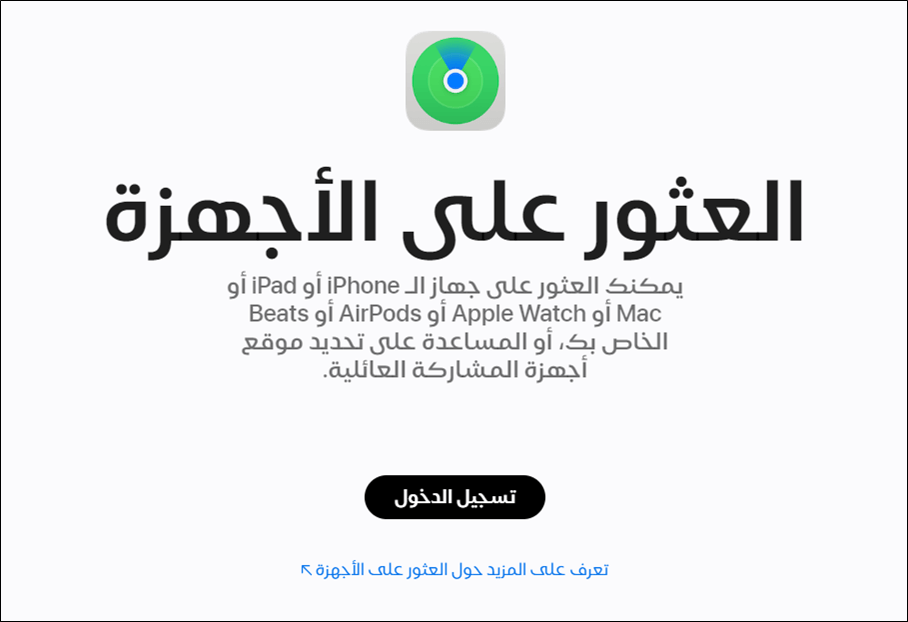
الخطوة 2: سيظهر موقع iPhone على الخريطة في نافذة المتصفح ويعرض جميع الأجهزة المتصلة. انقر فوق "الأجهزة" واختر iPhone الذي تريد مسحه عن بُعد.
ملاحظة:
عندما تظهر النقطة الخضراء على الجهاز ويعني أن الايفون متصل، بينما تظهر النقطة الرمادية فيعني أن الجهاز غير متصل.
الخطوة 3: عند اختيارك للايفون المسروق الذي تريد مسحه، ستظهر 3 خيارات: تشغيل الصوت، وضع الفقد، ومسح هذا الجهاز. اختر "Erase iPhone" ← "Erase This iPhone" لتأكيد العملية.
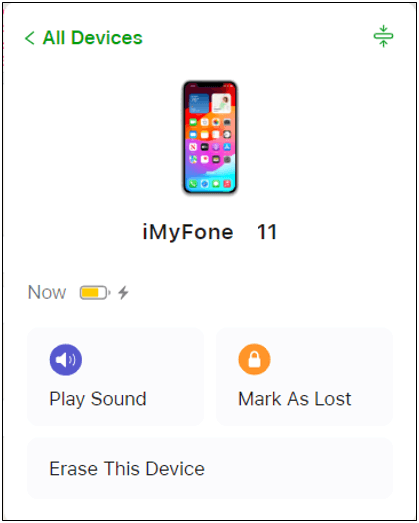
الخطوة 4: بعد تعيين مسح البيانات من الايفون، سترسل Apple رسالة تأكيد إلى عنوان بريد الكتروني خاص بـ Apple ID الخاص بك، لتأكيد أنك الشخص الذي قام بعملية مسح بيانات الايفون.
مسح بيانات الآيفون عن بعد من خلال MDM
اليوم، يعتمد المزيد والمزيد من الشركات على الأجهزة المحمولة للعمل عن بُعد. إذا كان iPhone الخاص بك جزءًا من أجهزة iOS التي تم توزيعها من قبل مؤسسة تعليمية أو شركة، فمن المحتمل جدًا أن يحتوي على نظام MDM.
إذا كان جهاز iOS الخاص بك مفقودًا، يمكن لحلا MDM تتبع الموقع عن بُعد وقفل الشاشة وحتى حذف جميع البيانات من الايفون، لحماية المعلومات الهامة من التسريب.
لذلك، إذا حدثت فقدان أو سرقة الايفون الخاص بك، يُرجى الاتصال بمسؤول تكنولوجيا المعلومات في منظمتك. يستطيعون حذف بيانات الايفون عن بُعد.
مسح بيانات الايفون تلقائيًا بعد عدة محاولات فاشلة لفتح القفل
إذا كنت قد قمت بتمكين خيار "حذف البيانات" سابقًا على الايفون الخاص بك، يمكنك مسح بيانات الايفون عن بعد بعد فقدانه. تعمل هذه الوظيفة عندما يحاول شخص ما الوصول إلى الايفون الخاص بك بعدة محاولات فاشلة باستخدام كلمات مرور غير صحيحة. بعد 10 محاولات فاشلة، سيتم مسح بيانات الايفون تلقائيًا.
إليك الخطوات التفصيلية لتمكين "حذف البيانات تلقائيًا" على الايفون:
الخطوة 1: انتقل إلى "الإعدادات" على iPhone.
الخطوة 2: اختر "بصمة الإصبع ورمز الدخول".
الخطوة 3: عند الطلب، أدخل كلمة المرور الخاصة بك. إذا لم يكن لديك كلمة مرور، اختر "تمكين كلمة المرور" وأعد تعيين كلمة المرور.
الخطوة 4: قم بتفعيل "مسح البيانات".
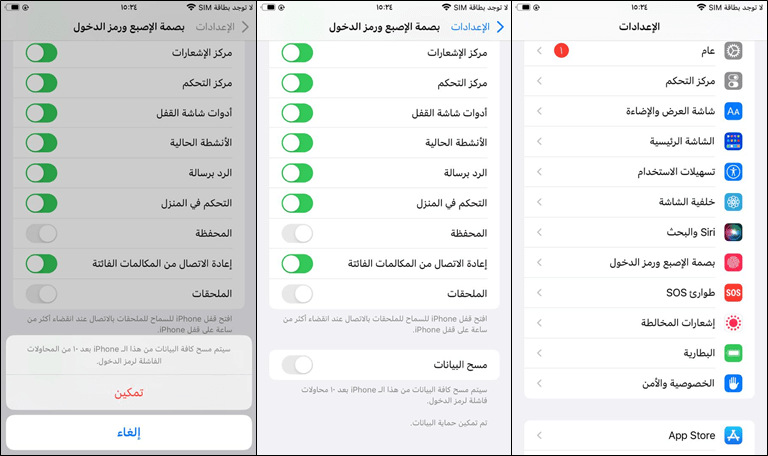
الخطوة 5: في النافذة المنبثقة، انقر على "تمكين" لتعيين الجهاز لمسح البيانات تلقائيًا بعد 10 محاولات فاشلة لكلمة المرور.
مسح بيانات الايفون نهائيا بدون استخدام iCloud
إذا كنت ترغب في مسح البيانات من الايفون المسروق دون استخدام ميزة "Find Devices" على iCloud، يتعين عليك استخدام أدوات خاصة من الطرف الثالث لمسح بيانات الايفون. نوصي بأفضل برنامج لمسح بيانات ايفون، وهو iMyFone LockWiper - فتاح قفل الايفون. بغض النظر عما إذا كانت ميزة "تحديد الموقع" مفعلة أو معطلة، يمكن لـ LockWiper مسح بيانات الايفون نهائيا عبر ميزة "فتح كلمة المرور للشاشة".
بالإضافة إلى ذلك، يمكنك أيضا استخدام LockWiper تغيير Apple ID، وفتح مدة استخدام الجهاز، وفتح Face ID و Touch ID، وغيرها من الوظائف. إذا أردت يومًا ما بيع الايفون الخاص بك، فإن استخدامه لمسح بيانات iOS يعتبر الخيار الأمثل أيضا.
💎 الميزات القوية لدى iMyFone LockWiper:💎
- مسح البيانات من الايفون المسروق نهائيا بنقرة واحدة، بما في ذلك النظام، التطبيقات، الألعاب، الصور، والفيديوهات، والبيانات الأخرى
- مسح الايفون المقفل بدون كلمة مرور، مما يجعل الجهاز كأنه جهاز جديد وستصبح عملية البيع أكثر أمانًا
- متوافق مع مجموعة متنوعة من طرازات iPhone وإصدارات iOS، بما في ذلك أحدث إصدارات iPhone 16 و iOS 18
- واجهة مستخدم ودية وبسيطة، يمكن للمستخدمين غير المحترفين التعامل معها بسهولة
💖 حزمة تثبيت LockWiper الأصلية جاهزة لك! انقر هنا لتحميلها وتجربتها. 💖
الخطوة 1: بعد تثبيت LockWiper قم بتشغيله واختر وضع "إلغاء قفل كلمة المرور".

الخطوة 2: توصيل الايفون الذي تريد مسح بياناتها بجهاز الكمبيوتر الخاص بك عبر كابل USB. ثم انقر فوق "التالي".
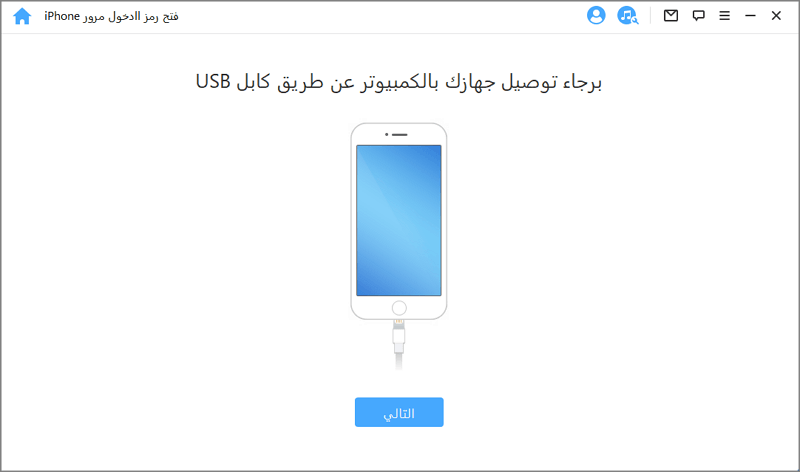
الخطوة 3: سيقوم البرنامج باكتشاف طراز جهازك تلقائيًا. اختر إصدار البرنامج الثابت المقدم وانقر على "تحميل"، ويرجى الانتظار بضع دقائق لإكمال التنزيل.
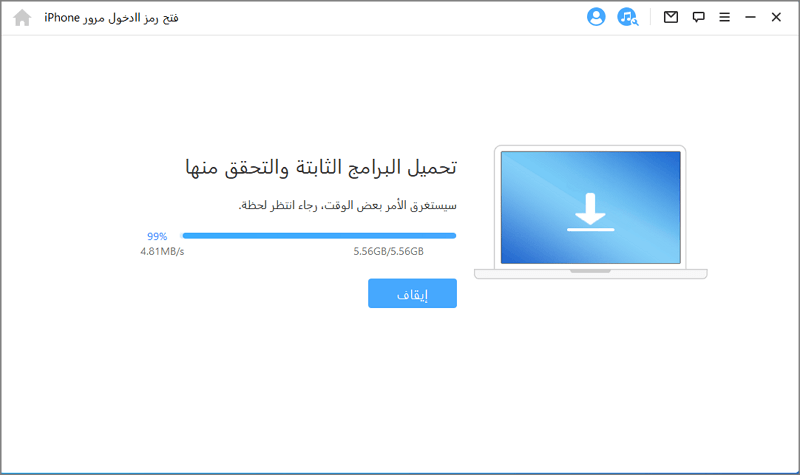
الخطوة 4: سيتم إعادة تشغيل iPhone المفقود، وستتم حذف جميع البيانات من الايفون. إذا كنت قد اشتريت ايفون مستعملا بطريق الخطأ ولا تزال تحتوي على معلومات المالك السابقة، فإن LockWiper سيساعدك في إزالة جميع العقبات.

الخلاصة
طريقة مسح البيانات من الايفون المسروق في هذا المقال يمكنها حماية خصوصيتك الشخصية إلى أقصى حد بعد أن تفقد جهاز الايفون الخاص بك. إذا لم تتمكن مسح البيانات عبر iCloud، أو شراء الايفون المستعمل الذي تم حفظ ببيانات المالك السابق ولا تستطيع استخدامه بشكل طبيعي، نوصي باستخدام iMyFone LockWiper لمسح بيانات الايفون نهائيا. دون الحاجة إلى كلمة مرور، كل ما تحتاجه هو كابل USB لمسح بيانات الايفون المفقود بسرعة.






